Di Excel, Anda memiliki fungsi yang sangat kuat yang memungkinkan Anda dengan cepat mencari data dari tabel besar dan menemukan informasi yang relevan kembali. SVERWEIS adalah salah satu alat yang sangat diminati untuk membuat pemetaan berdasarkan kriteria tertentu. Dalam panduan ini, Anda akan belajar bagaimana menggunakan SVERWEIS secara optimal dan menggunakan kemungkinan pencarian tambahan seperti Wildcards untuk meningkatkan kueri Anda.
Temuan Utama
- Dengan Wildcards di SVERWEIS, Anda dapat membuat permintaan pencarian yang lebih fleksibel.
- Menggunakan tanda tanya (?) dan asterisk (*) memungkinkan pencarian frasa parsial dan variasi yang lebih efektif.
- Anda juga dapat mencari kecocokan yang tidak tepat atau sebagian, yang memudahkan dalam penanganan data.
Panduan Langkah demi Langkah
Langkah 1: Dasar Fungsi SVERWEIS
Sebelum Anda mulai menggunakan secara ekstensif, pastikan Anda memahami dasar-dasar SVERWEIS. Anda dapat memulainya dengan memasukkan fungsi SVERWEIS ke dalam sel tempat hasilnya akan ditampilkan. Di sini Anda memilih kriteria pencarian Anda dan matriksnya.
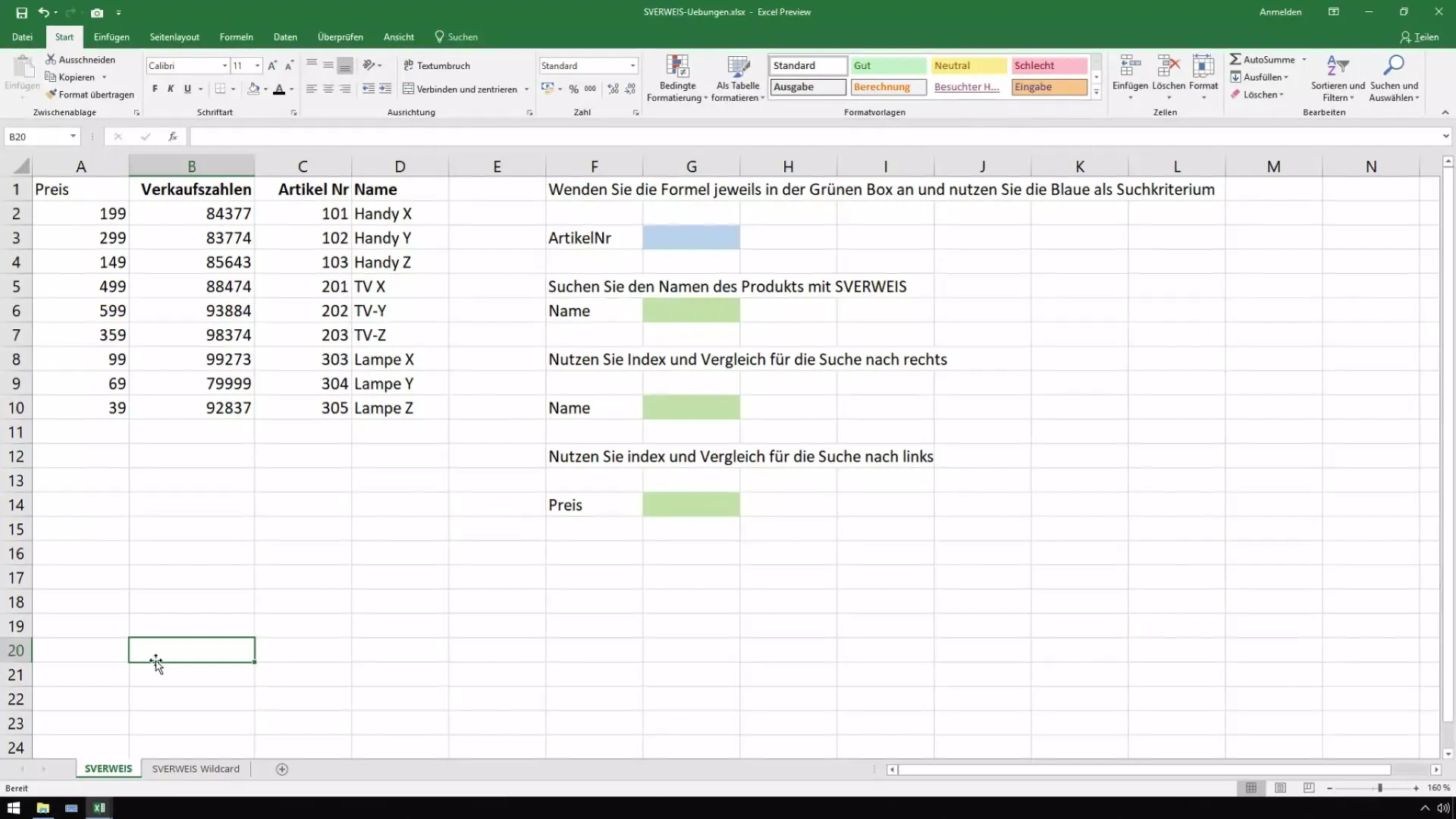
Pada contoh kami, Anda memiliki lembar kerja Excel di mana Anda telah mengatur urutan penyortiran sehingga nama berada di bagian depan. Ini akan mempermudah pencarian terutama pada daftar yang lebih panjang.
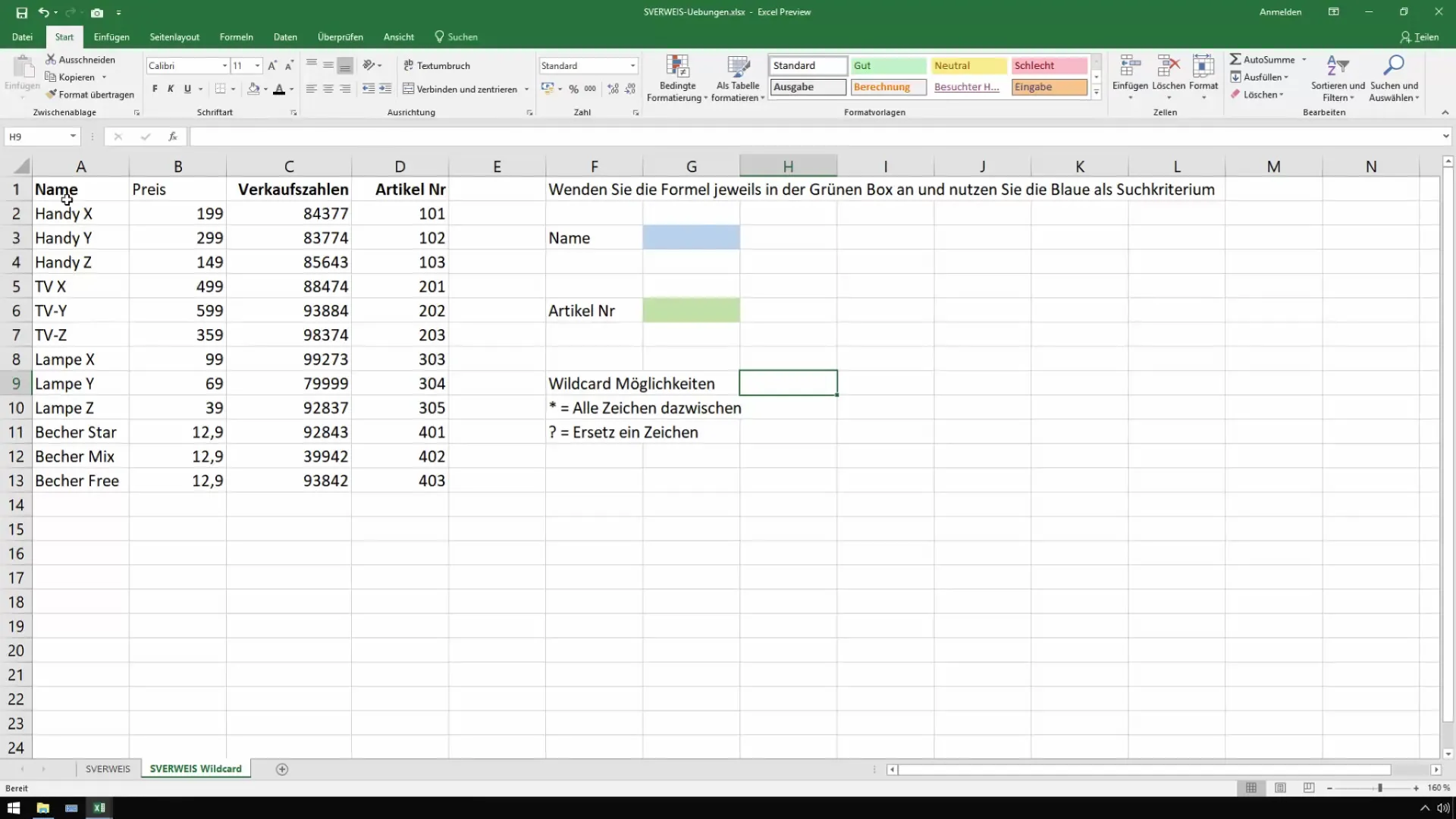
Langkah 2: Penerapan Wildcards
Jika Anda mencari nama tertentu, Anda tidak perlu menggunakan nama lengkap. Wildcards yang dapat Anda gunakan adalah tanda tanya (?) dan asterisk (*). Dengan tanda tanya Anda menggantikan tepat satu karakter, sementara dengan asterisk Anda dapat menggantikan banyak karakter.
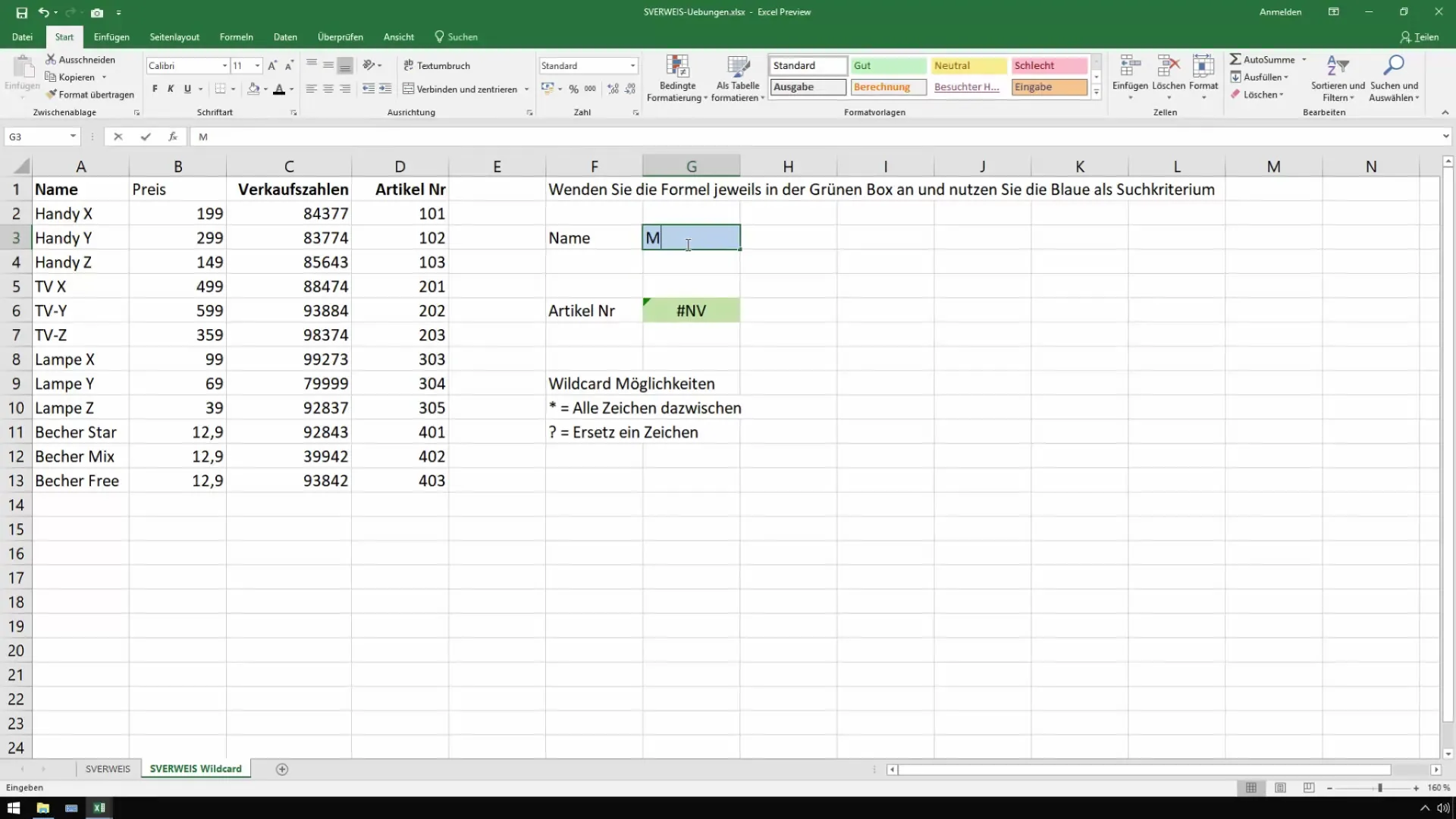
Jika misalnya Anda mencari "Becher Mix", Anda juga dapat mengetik hanya "*Mix" untuk menemukan semua nama yang diakhiri dengan "Mix".
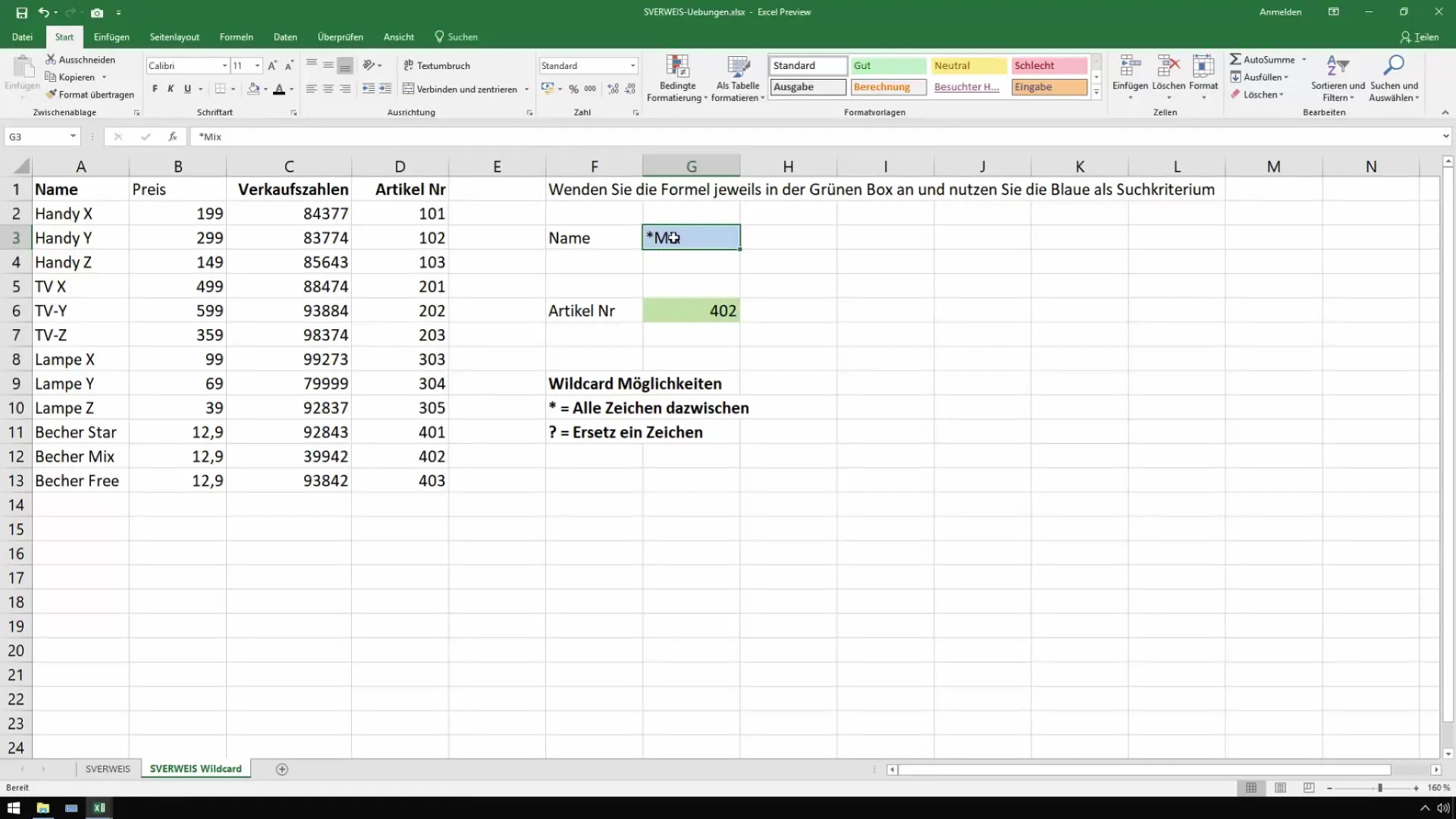
Langkah 3: SVERWEIS dengan Wildcards
Sekarang kita akan menguji fungsi pencarian yang fleksibel. Ketikkan "*Mix" sebagai kriteria pencarian. Excel akan menampilkan semua item yang diakhiri dengan "Mix".
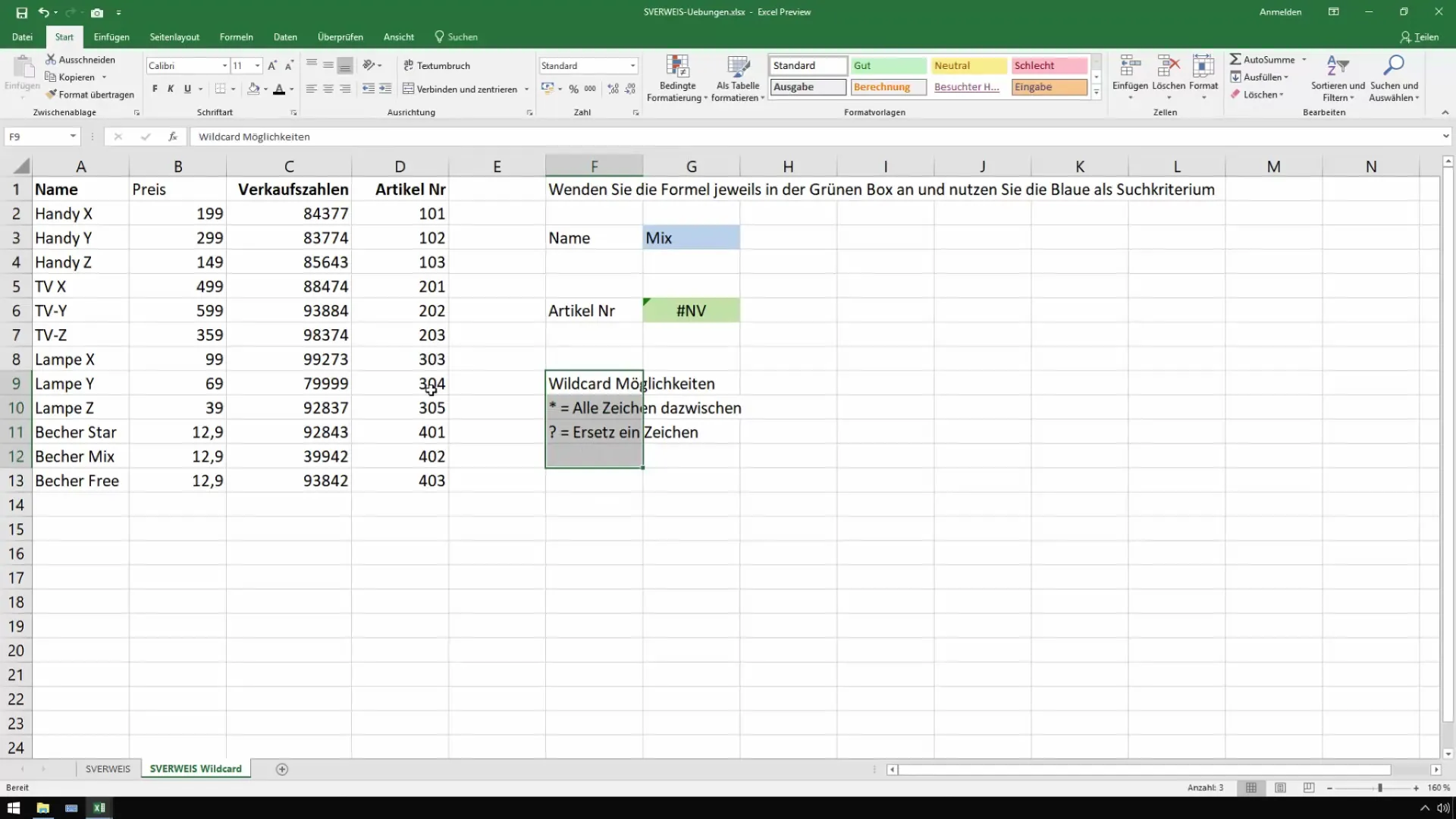
Jika Anda hanya ingin menggunakan "Stern", ketik "*Stern" untuk menemukan pertandingan pertama yang dimulai dengan "Ch".
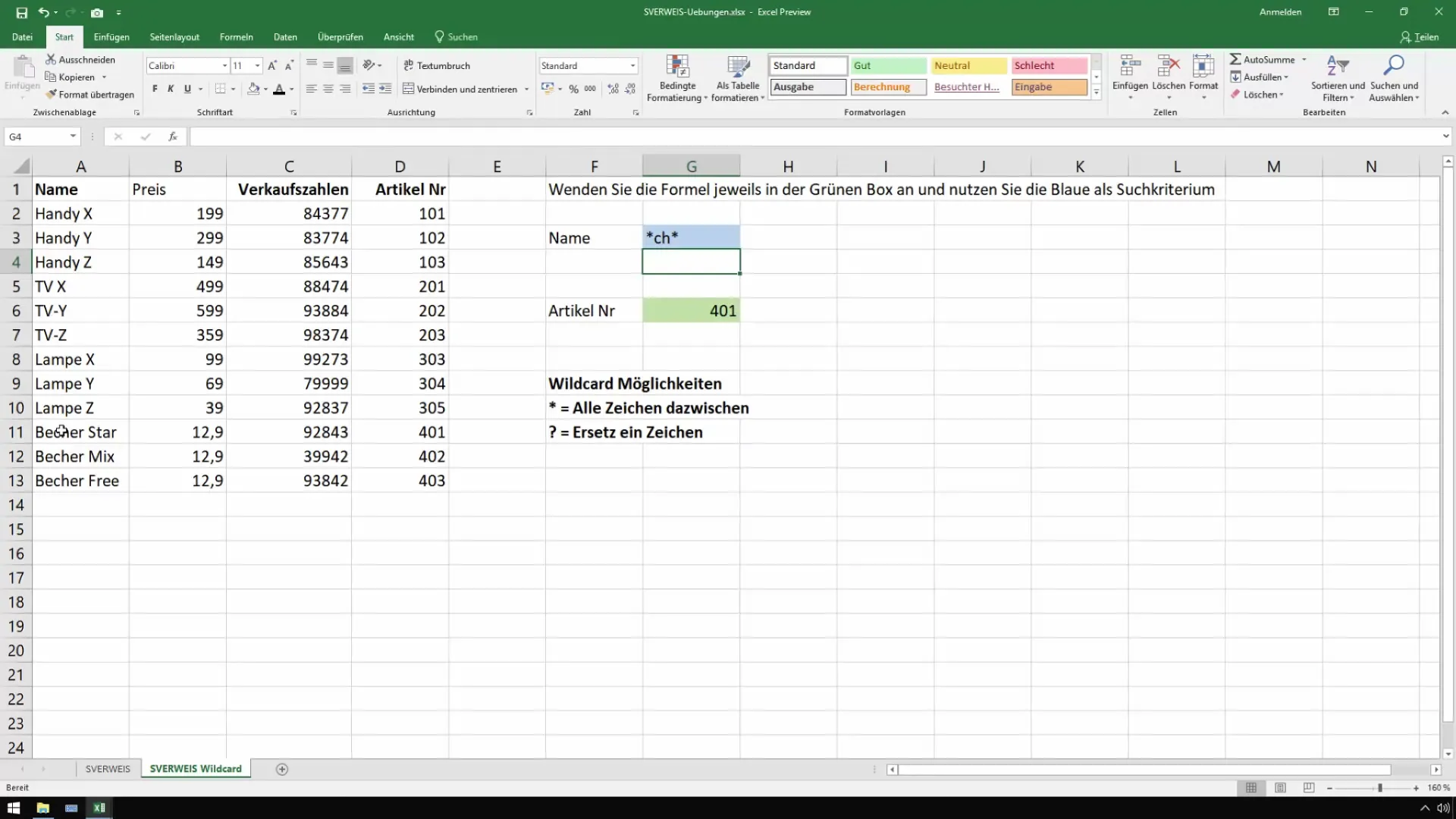
Langkah 4: Penggunaan Kombinasi Wildcards
Anda juga dapat menggabungkan Wildcards. Jika Anda mencari "Lampe" untuk menemukan semua item yang dimulai dengan "Lampe", itu mudah dilakukan: Gunakan "Lampe". Excel akan segera menampilkan hasil yang relevan.
Namun, jika Anda perlu mengganti tepat satu karakter, gunakan tanda tanya. Misalnya, untuk "LampeX", cukup ketik "Lampe?".
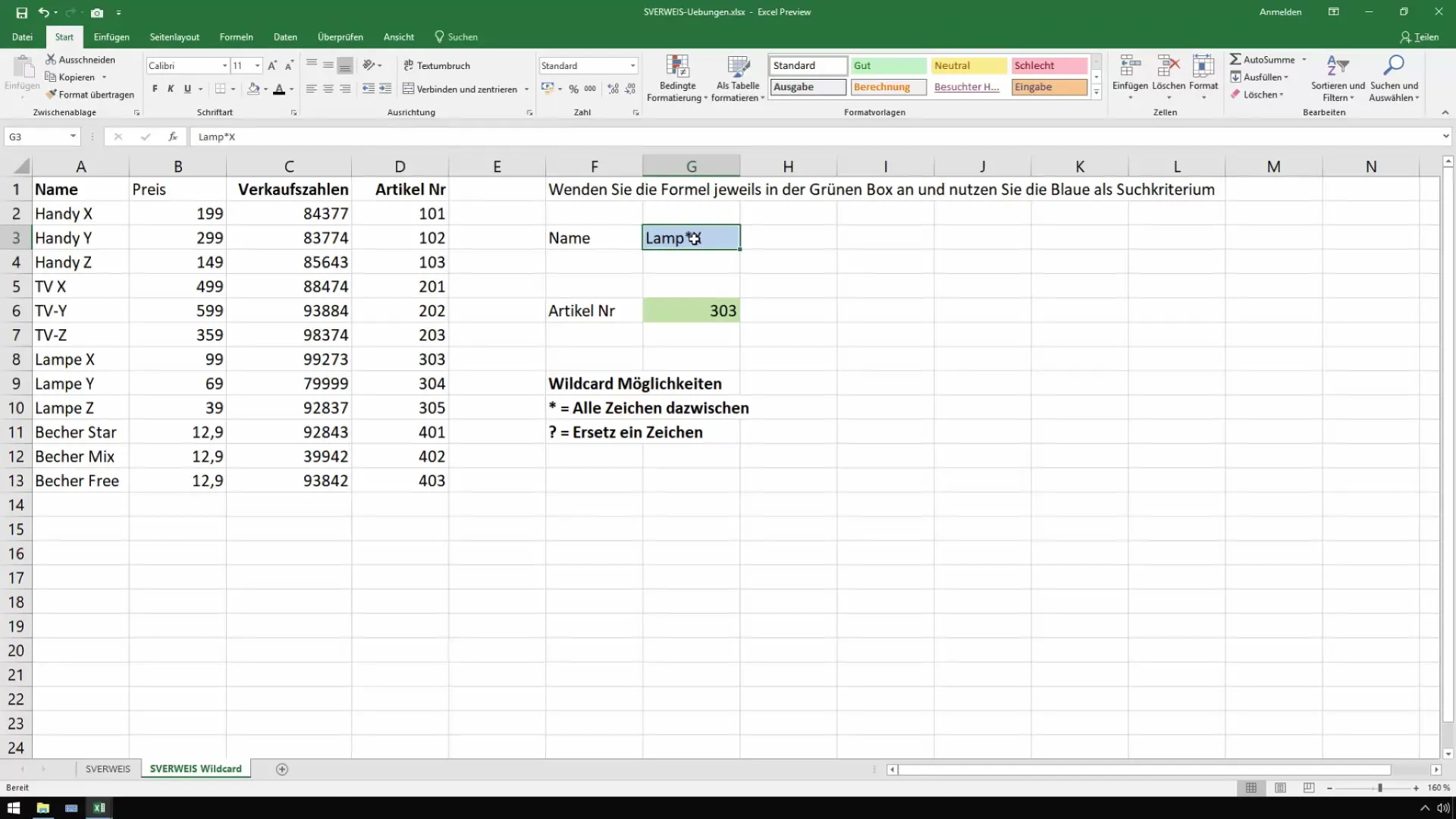
Langkah 5: Penulisan Yang Tidak Pasti
Jika Anda tidak yakin bagaimana sebuah item ditulis, penggunaan tanda tanya sangat berharga. Letakkan tanda tanya di tempat karakter yang tidak diketahui. Ini dapat mencegah Anda membuat kesalahan saat Anda tidak benar-benar tahu bagaimana suatu kata tertulis.
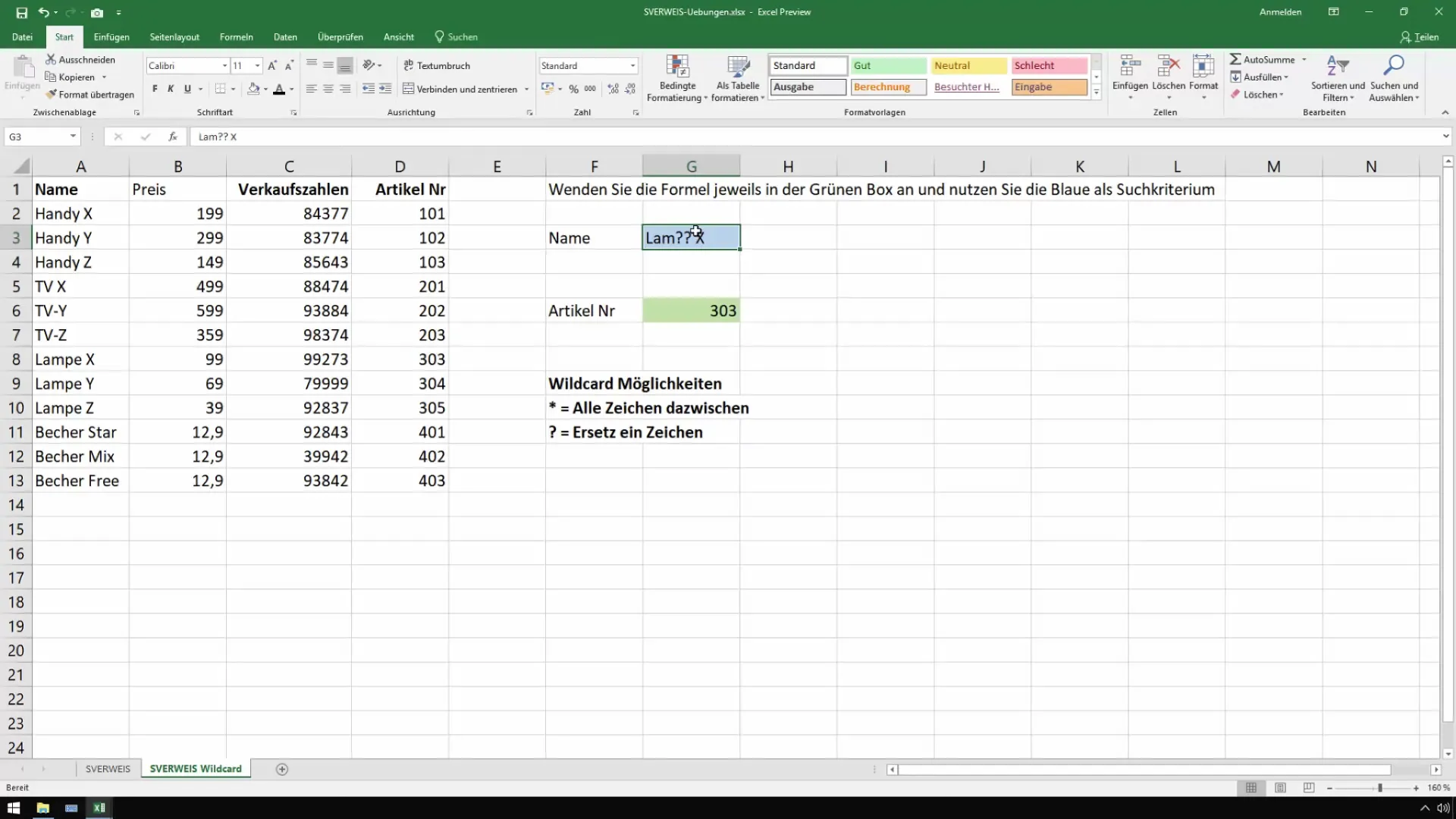
Selain itu, Anda juga dapat terus bekerja dengan asterisk. Cukup ketik "L Stern X", jika Anda mengetahui awal sebuah istilah.
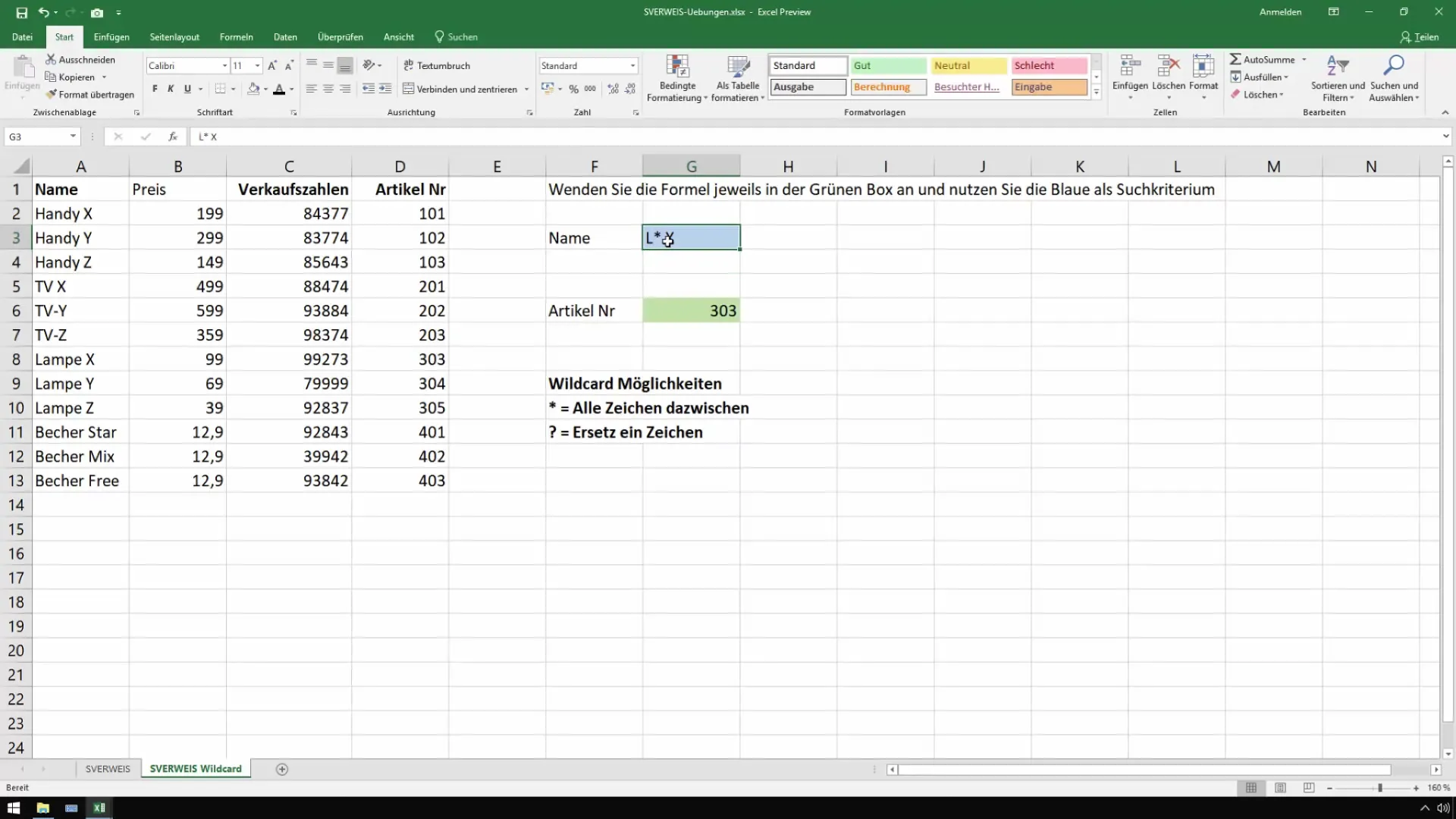
Langkah 6: Penggunaan INDEX dan Persamaan untuk Penggunaan Berdaya dan Pendapatan
Membahas INDEX dan PERSAMAAN mungkin menarik bagi pengguna yang lebih canggih. Fungsi ini memberikan metode alternatif untuk pencarian data dan dapat membantu meningkatkan fleksibilitas dalam analisis data.
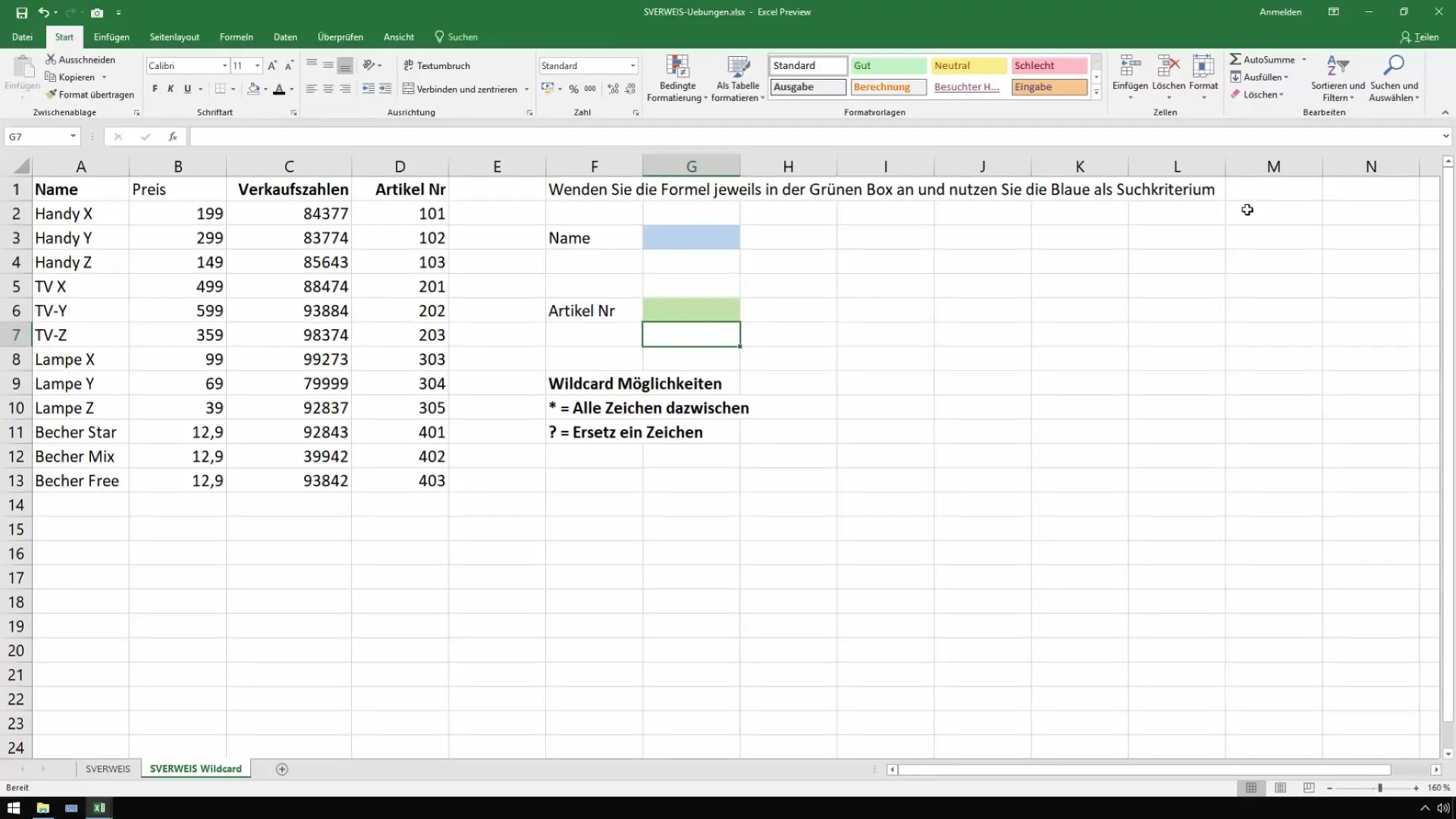
Tonton tutorial ini lagi dan pastikan Anda dapat mengikuti langkah-langkahnya. Jika ada pertanyaan, Anda bisa menggunakan kolom komentar untuk mendapatkan informasi tambahan.
Ringkasan
Dalam panduan ini, Anda belajar cara menggunakan SVERWEIS dengan fungsi tambahan seperti Wildcards untuk mencari data dengan efisien. Mulai dari menerapkan fungsi SVERWEIS sederhana hingga menggunakan Wildcards untuk pencarian yang fleksibel - Anda memiliki alat yang diperlukan untuk mengoptimalkan pencarian database Excel Anda.
Pertanyaan Umum
Bagaimana cara menggunakan Wildcards dalam SVERWEIS?Wildcard seperti "*" dan "?" memungkinkan Anda untuk input pencarian yang fleksibel dalam fungsi SVERWEIS.
Apa yang terjadi jika saya hanya memasukkan sebagian nama?Jika Anda hanya memasukkan sebagian nama, Anda mungkin mendapatkan kesalahan. Gunakan Wildcards untuk pencarian yang berhasil.
Dapatkah saya menggunakan fungsi lain dalam kombinasi dengan SVERWEIS?Ya, Anda dapat menggunakan INDEX dan VERGLEICH untuk fungsi pencarian lanjutan.


